Společnost DaVinci Resolve udělala kroky, aby se rozšířila za hranice svého barevného pozadí. V této recenzi se podíváme na výkon generátoru titulků.
Od vydání 12.5 (a nyní ve verzi 14) DaVinci Resolve dělá pokroky ve všech oblastech, aby získal uznání nejen jako přední software pro úpravu barev ale také jako profesionální NLE . I když generátory titulků nejsou definujícím prvkem NLE, bylo by skvělé mít NLE, které by s názvy dokázalo udělat trochu víc než stejné funkce, které jsme viděli znovu a znovu.
Pojďme se podívat na generátor titulků Resolve, abychom viděli, jak dobře funguje. Pokusíme se znovu vytvořit titulní kartu z Kill Bill a typickou spodní třetinu, kterou byste očekávali ve zpravodajském vysílání.

Rozhraní
Generátor titulků Resolve není revoluční; nicméně uživatelské rozhraní a plynulost generátoru jsou jistě obdivuhodné. Je mnohem chytřejší a čistší než titulní panel v produktech Adobe. Rozhraní Resolve funguje na principu otevírání a rozšiřování panelů, takže abyste se dostali k titulům, musíte otevřít knihovnu efektů a v nabídce panelu nástrojů , přejděte dolů, dokud se nedostanete na názvy .

Zde máte pět předvoleb které můžete přetáhnout na časovou osu – podobně jako Final Cut Pro. Těchto pět předvoleb je Levý dolní 3, Střední dolní 3, Pravý dolní 3, Posouvání a Text . To vše mluví samo za sebe.
Po přetažení názvu na časovou osu můžete dvakrát kliknout na textovou bublinu na monitoru náhledu, abyste mohli napsat zamýšlený text, a také můžete posouvat a zvětšovat text s kontrolními body. Pochybuji však, že někdy upravíte text tímto způsobem. Stejně jako u všech efektů a přechodů v Resolve , skutečně přizpůsobitelný aspekt funkcí ožije v panelu inspektorů .
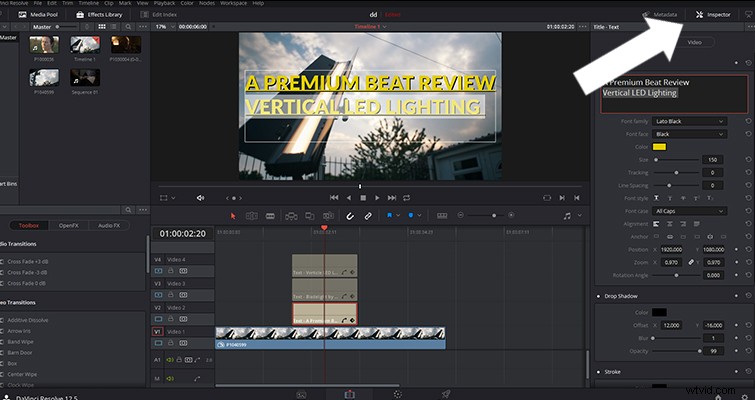
Když otevřete panel inspektoru, uvidíte několik různých možností přizpůsobení textu a možnosti se mírně liší podle toho, se kterým titulem pracujete. Ačkoli se panel inspektorů dělí na několik dílčích nabídek , panel má většinou dvě části:vlastnosti textu a vlastnosti návrhu . Nemá složité textové funkce jako Photoshop nebo After Effects, ale určitě pokrývá základy – a ještě něco navíc.
Ti, kteří jsou obeznámeni s NLE a skladateli, budou vědět, že tato ikona diamantu představuje klíčový snímek, a to znamená, že můžete časovat ovládací parametry tohoto individuálního nastavení, které se v celém titulním klipu změní.
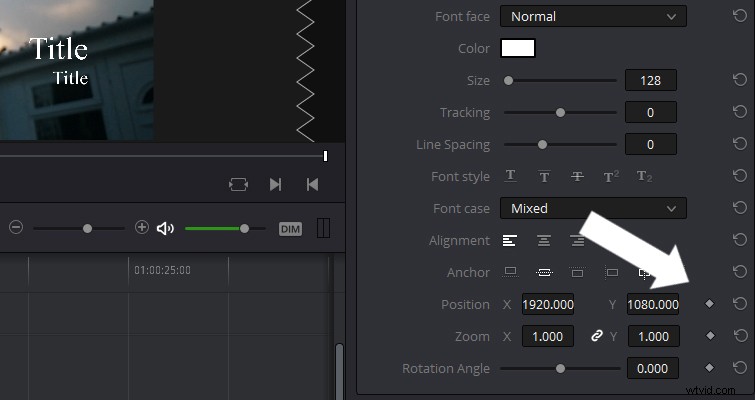
Některá nastavení však klíčový snímek nelze vytvořit, například mezery mezi znaky. V důsledku toho nebudete moci vytvořit klasický text upoutávky kde se slovo posouvá dopředu v Z-prostoru, zatímco jednotlivé znaky se mírně oddalují.
Vytváření názvů
Po pokrytí základů generátoru titulků vytvořme náš první titul:titulní kartu inspirovanou Tarantinem z Kill Bill .
Je několik věcí, které musíme udělat, abychom napodobili titulní kartu:dát textu barvu a vržený stín , velká písmena a podtrhněte horní řádek . Všechny tyto efekty můžeme aplikovat na text uvnitř Resolve – zatím není potřeba otevírat Photoshop. Bohužel, kde Resolve zaostává a končí v typickém území generátoru titulů NLE upravuje jeden řádek textu v rámečku s více řádky:tato funkce funguje špatně.
Můžete například změnit velikost jednoho řádku zvýrazněním tohoto řádku a zvětšením velikosti písma v inspektoru.
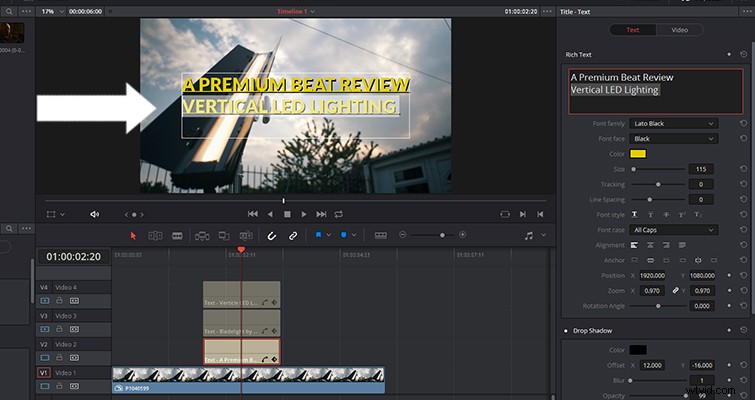
Ujistěte se však, že ostatní řádky textu zůstanou na stejné pozici je boj. Resolve vidí druhý řádek textu jako objekt a posune horní řádek z jeho původní pozice.
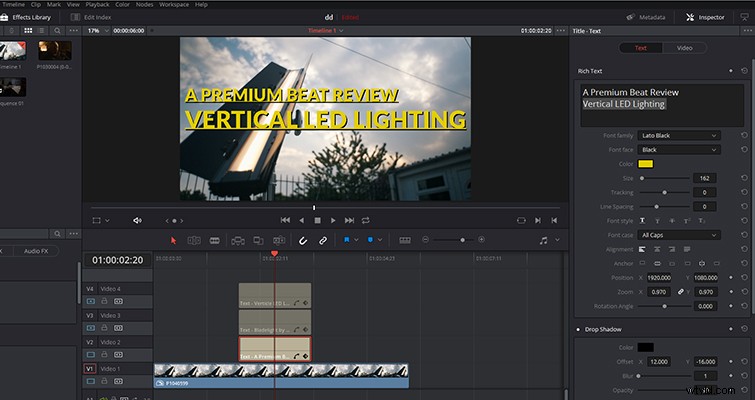
Pokud bychom provedli stejný úkol v After Effects, mohli byste vidět, že i když mezerník pro zvětšený text překrývá horní řádek, neposune horní řádek textu z jeho původní pozice.
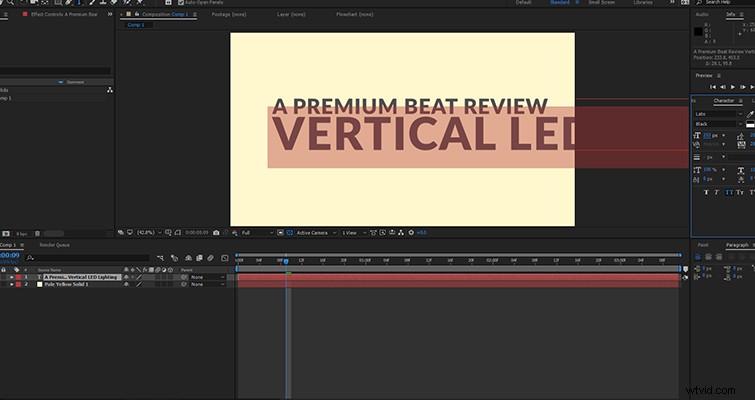
Proto přetáhnu standardní textovou předvolbu na časovou osu a dvakrát ji duplikujte takže mohu upravit velikost písma každé vrstvy bez obav ze změny umístění. Naštěstí můžeme zvýraznit všechny skladby a současně změnit nastavení všech textových vrstev. Když však pracujete na jednom textovém řádku (pro tento příklad, řekněme text na stopě 2) vpanelu časové osy , nemůžete kliknout na text na stopě 3.
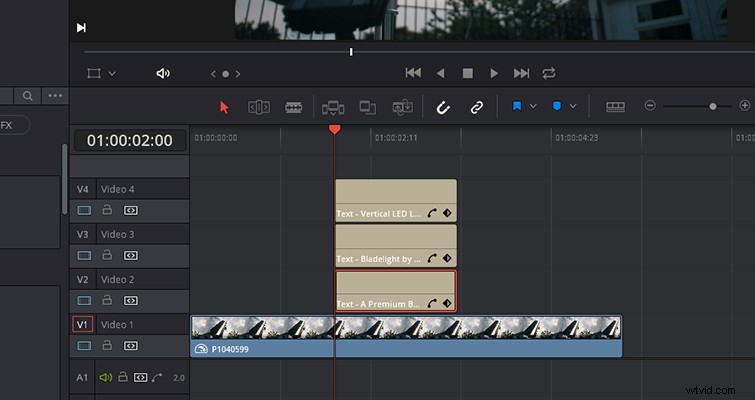
Musíte přejít na časovou osu a vybrat textový klip . Zatímco v After Effects můžete kliknout na monitor náhledu textu na text sám. Zatím se zdá, že jde o proces o jednom kroku vpřed, o dvou krocích zpět. Schopnost manipulovat s více řádky textu není tak plynulá jako design.
Po několika minutách přepínání mezi třemi vrstvami , podařilo se mi získat text ve stylu Tarantina. Jak již bylo zmíněno, všechny základní úpravy písma jsou v inspektoru a budou vás krýt kvůli titulům, jako je tento. Neexistuje však možnost písma roztáhnout nebo rozšířit.
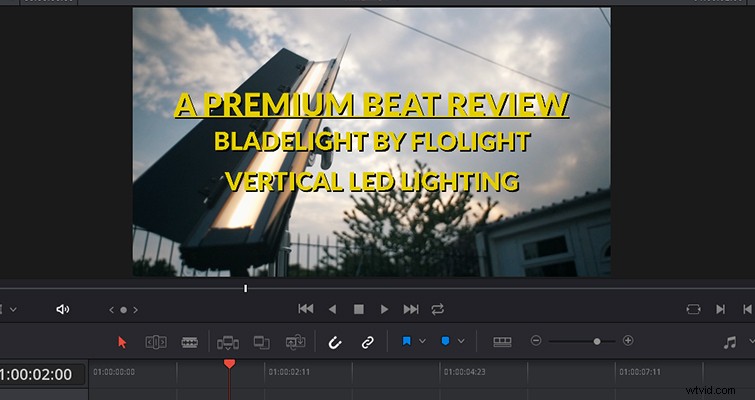
Dolní třetiny
Původně jsem chtěl použít levou spodní třetinu, ale kvůli zvýrazněním ve videoklipu jsem se rozhodl přejít na pravou spodní třetinu aby byl text viditelnější. Již jsem si vybral vlastnosti písma a myslel jsem, že budu moci zkopírovat a vložit vlastnosti textu do jiné textové vrstvy. Ne. Můžete to udělat, ale ne efektivně. Musíte individuálně zkopírovat hlavní nadpis a podtitul spodní třetiny a poté vložte oba řádky textu. Bylo by jednodušší, kdybyste mohli zkopírovat a vložit všechny atributy názvu jedním rychlým kliknutím.
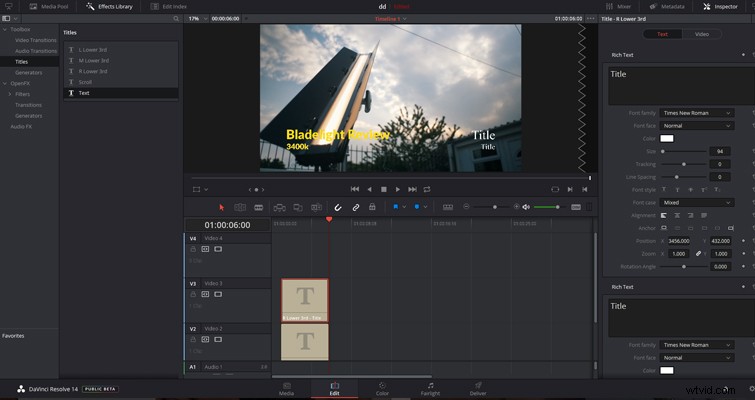
Frustrace začnou eskalovat, když si uvědomíte, že můžete nezávisle přesouvat pouze hlavní název a podtitul . Osobně při práci s nadpisem a podtitulem rád animuji obě textové vrstvy současně pak stačí roztáhnout umístění klíčového snímku, aby se jeden řádek textu pohyboval o něco pomaleji. Tady to není možné.
Spodní třetině můžete dát plné barevné pozadí a můžete s ním manipulovat několika způsoby, ale odezva mi přišla pomalá a neohrabaná. Také nemůžete upravit pozadí na náhledovém monitoru, pouze v rámci samotného inspektora. Opět to přináší pomalé tempo.

Nakonec to v tuto chvíli nebyl generátor titulků, jaký jsem chtěl, a rozhodl jsem se přestat vytvářet spodní třetiny. Pokud by to byla práce pro klienta, velmi snadno bych ztratil třicet minut prázdnotou, když by to měla být práce na pět minut.
Miluju Resolve. Je to koneckonců aplikace pro třídění barev světové třídy a návrháři provedli masivní vylepšení s možnostmi NLE ve verzích 12.5 a 14. Generátor titulků má však pouze standardní kvalitu NLE – navzdory skvěle vypadajícímu uživatelskému rozhraní. Je to skvělé pro jednoduché představení polohy , nebo k vyblednutí jména zpovídaného, ale pro cokoli, co je trochu kreativní, je lepší pracovat se speciálním sazečem pohyblivé grafiky.
Jaký je váš názor na generátor titulků Resolve? Dejte nám vědět v komentářích.
